
- •Практическая работа № 1. Тема: Создание примитивов.
- •Параллелепипед
- •Цилиндр с фаской
- •Тороидальный узел
- •Практическая работа № 2 Тема: Знакомство с деформирующими модификаторами
- •Модификатор Bend (Изгиб)
- •Модификатор Twist (Скручивание)
- •Модификатор Noise (Шум)
- •Модификатор Shell (Оболочка)
- •Модификатор PathDeform (Деформация по траектории)
- •Модификатор Lattice (Решетка)
- •Практическая работа № 4 Тема: Булевы операции
- •Практическая работа № 5 Тема: Булевы операции
- •Практическая работа № 6 Тема: Булевы операции
- •Практическая работа № 7 Тема: Булевы операции
- •Практическая работа № 8 Тема: Морфинг Сцена: Морфинговые объекты
- •Практическая работа № 9 Тема: Лофтинг Сцена: Занавеска
- •Практическая работа № Тема: Лофтинг Сцена: Шариковая ручка
- •Практическая работа № 10 Тема: Лофтинг
- •Практическая работа № 11 Тема: Лофтинг Сцена: Колонна
- •Практическая работа № 12 Тема: Сплайны
- •Практическая работа № 13 Тема: Сплайны
- •Практическая работа № 14 Тема: Сплайны
- •Практическая работа № 15 Тема: Сплайны
- •Практическая работа № 16 Тема: Конвертирование объекта в редактируемые полигоны
- •Тема: Создание проволочного материала
- •Практическая работа № 17 Сцена: Собака
- •Практическая работа № 18 Тема: Полигональное моделирование Сцена: Рыба
- •Практическая работа № 19 Тема: Полигональное моделирование Сцена: Кубок
- •Практическая работа № 20 Сцена: Создание массива.
- •Практическая работа № 22 Тема: Система частиц. Ландшафт. Сцена: Вулкан.
- •Практическая работа № 23 Тема: Система частиц Сцена: Снежная улица
- •Практическая работа № 24
- •Практическая работа № 25 Тема: Ландшафт. Фильтр – Эффект линзы. Сцена: Надпись Hollywood.
- •Практическая работа № 26
- •Практическая работа № 27 Тема: Карты и материалы
- •Практическая работа №28 Тема: Карты и материалы
- •Практическая работа № 29 Тема: Карты и материалы Сцена: Шахматная доска
- •Практическая работа № 30 Тема: Карты и материалы
- •Практическая работа № 31 Тема: Многокомпонентные материалы
- •Практическая работа № 32 Тема: Анимация Сцена: Прыгающий чайник
- •Практическая работа № 33 Тема: Реактор - Домино
- •Практическая работа № 34 Тема: Контроллеры движения Сцена: Бегущий человек
- •Практическая работа № 35 Тема: Реактор - Флаг
Практическая работа № 24
Сцена: Эффект тумана.
В строке меню выберите пункт Create– Primitives – Cilinder.
С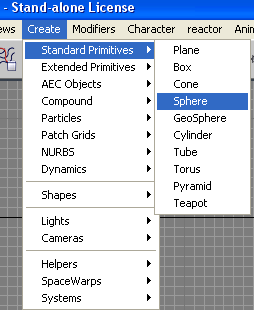
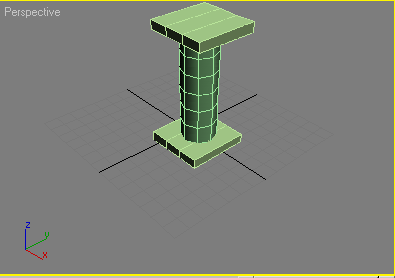 оздайте
цилиндр, в окне проекции Perspective.
Рис 1.
оздайте
цилиндр, в окне проекции Perspective.
Рис 1.
Рис.2
Рис 1.
Параметрами радиус – 10, высота -70.
Создайте платформу – Box – параметрами 40*40*5, клонируйте ее – РМ – Clone. Поставьте колонну на одну платформу, а другую поставьте на колонну сверху Рис 2.
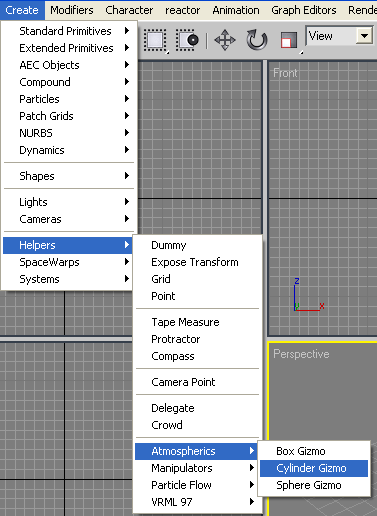
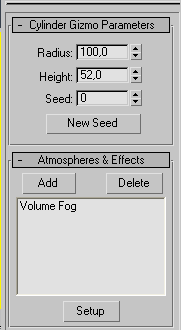
Рис. 3 Рис. 4
Теперь создадим вспомогательный цилиндр (меню атмосферных эффектов Рис. 3.)
На командной панели задайте параметры цилиндру следуя указаниям Рис. 4, затем выделите цилиндр, прейдите на вкладку модификаторов объекта, и в атмосферных эффектах щелкните на кнопке Add (добавить). Выберите Volume Fog (объемный туман).
Просмотрите результат F9, сохраните сцену File – Save As – Эффект тумана.
Практическая работа № 25 Тема: Ландшафт. Фильтр – Эффект линзы. Сцена: Надпись Hollywood.
Запустите программу 3DsMax. В окне проекции поместите Plane с большим количеством сегментов. (LengthSegs, WidthSegs, HeightSegs =20). Примените к плоскости модификатор Displace.
С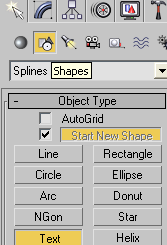 верните
программу 3DsMax
и откройте AdobPhotoshop.
Создайте новый документ Файл
- Новый.
Примените фильтр Облака,
затем примените фильтр Фреска.
Сохраните файл в Вашей папке назовите
его - Ландшафт,
закройте AdobPhotoshop.
Разверните 3DsMax,
на командной панели справа в свитке
Parameters
пункта Image
в параметре Bitmap
нажмите кнопку None.
В открывшемся окне, пункта Папка
– укажите путь к Вашей папке и откройте
файл Ландшафт
созданный в AdobPhotoshop.
Затем на командной панели пункта
Displecement
параметру Strength
задайте значение от 40 до 60 в зависимости
от того, какой ландшафт Вы создаете (в
нашем случае горный). На командной панели
в пункте Alignment
нажмите кнопку RegionFit,
в окне проекции Тор
укажите регион, где будут располагаться
горы (Рисунок
1)
верните
программу 3DsMax
и откройте AdobPhotoshop.
Создайте новый документ Файл
- Новый.
Примените фильтр Облака,
затем примените фильтр Фреска.
Сохраните файл в Вашей папке назовите
его - Ландшафт,
закройте AdobPhotoshop.
Разверните 3DsMax,
на командной панели справа в свитке
Parameters
пункта Image
в параметре Bitmap
нажмите кнопку None.
В открывшемся окне, пункта Папка
– укажите путь к Вашей папке и откройте
файл Ландшафт
созданный в AdobPhotoshop.
Затем на командной панели пункта
Displecement
параметру Strength
задайте значение от 40 до 60 в зависимости
от того, какой ландшафт Вы создаете (в
нашем случае горный). На командной панели
в пункте Alignment
нажмите кнопку RegionFit,
в окне проекции Тор
укажите регион, где будут располагаться
горы (Рисунок
1)
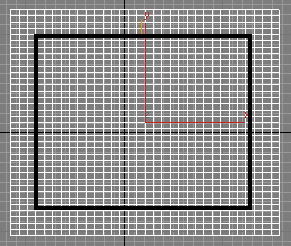

Рисунок 3
Рисунок 1
Рисунок 2
Выберите вершину, где будет располагаться надпись, и поместите ее в проекцию – закладка Create – группа Shapes – Text (Рисунок 2). Надпись состоит из сплайнов, поэтому нужно применить к ней модификатор Extrude (вкладка Modify) (Рисунок 3). Далее применим к надписи фильтр – Эффект линзы.
В строке меню разверните Render (прорисовка) – VideoPost – в открывшемся окне нажмите кнопку AddSceneEvent (Рисунок 4) - Ok, затем нажмите кнопку AddImageFilterEvent (Рисунок 5)
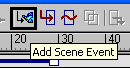
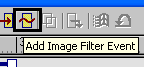
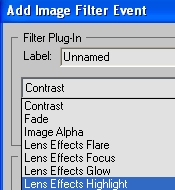
Рисунок 4
Рисунок 6
Рисунок 5
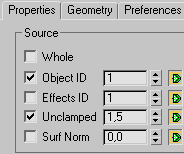

Рисунок 7 Рисунок 8
В открывшемся окне AddImageFilterEvent выберите эффект LensEffectsHighlight (линзовый эффект - блеск) (Рисунок 6) – Ok. В окне VideoPost нажмите кнопку LensEffectsHighlight. В открывшемся окне AddImageFilterEvent нажмите кнопку Setup. В окне LensEffectsHighlight нажмите визуализацию изменений Previewи и VPQueue. На вкладке Properties измените параметры соответственно Рисунку 7 –Ok
Для визуализации изображения в окне VideoPost нажмите кнопку ExecuteSequence (Рисунок 8)– Render.

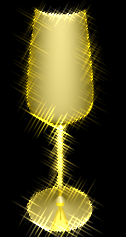
Самостоятельно придайте блеск золотому бокалу или вазе.
